Bagaimana Untuk Membetulkan Ralat The Sims 4 Tidak Dapat Pergi Dalam Talian?
Dalam artikel ini, kami cuba menyelesaikan ralat "Tidak Dapat Pergi Dalam Talian" yang dihadapi oleh pemain The Sims 4 semasa cuba menjalankan galeri.

Pemain Sims 4 menghadapi ralat "Tidak Dapat Pergi Dalam Talian" apabila mereka mahu menjalankan galeri dan akses mereka kepada permainan adalah terhad. Jika anda menghadapi masalah sedemikian, anda boleh mencari penyelesaian dengan mengikut cadangan di bawah.
- Apakah Ralat The Sims 4 Tidak Dapat Pergi Dalam Talian?
- Cara Membetulkan Ralat Sims 4 Tidak Dapat Pergi Dalam Talian
Apakah Ralat The Sims 4 Tidak Dapat Pergi Dalam Talian?
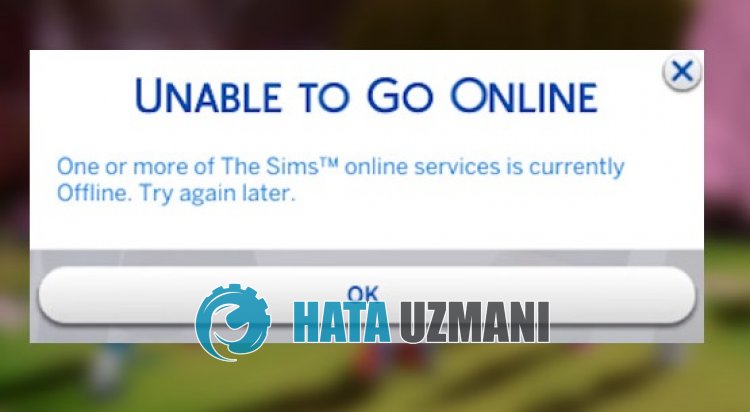
Ralat "Tidak Dapat Pergi Dalam Talian" The Sims 4 berlaku disebabkan masalah teknikal, yang menyekat akses pengguna kepada permainan.
Akibatnya, pemain tidak boleh mengakses galeri dan The Sims 4 mencari "Galeri Tidak Berfungsi" untuk mencari penyelesaiannya.
Ini mungkin disebabkanoleh penyelenggaraan pelayan atau masalah teknikal.
Sudah tentu, bukan sahaja kerana masalah ini, tetapi juga kerana banyak masalah, ia mungkin menyekat akses anda kepada permainan.
Untuk ini, kami akan memberi anda maklumat tentang cara membetulkan ralat "Tidak Dapat Pergi Dalam Talian" The Sims 4.
Cara Membetulkan Ralat The Sims 4 Tidak Dapat Pergi Dalam Talian
Untuk membetulkan ralat ini, anda boleh mencari penyelesaian kepada masalah dengan mengikut cadangan di bawah.
1-) Semak Pelayan
Masalah atau masalah teknikal dengan pelayan permainan akan menyebabkan anda menghadapi ralat "Tidak Dapat Pergi Dalam Talian".
Inilah sebabnya anda perlu menyemak pelayan permainan The Sims 4 dan melihat apa yang menyebabkan masalah.
Anda boleh mengetahui situasi ini dengan menjangkau platform Twitter dan Downdetector, yang akan kami tinggalkan di bawah.
Jika anda melihat sebarang masalah dengan pelayan, anda perlu menunggu pembangun untuk membetulkannya.
2-) Matikan Antivirus
Lumpuhkan sebarang program antivirus yang anda gunakan atau padamkannya sepenuhnya daripada komputer anda. Jika anda menggunakan Windows Defender, lumpuhkannya. Untuk ini;
- Taip "perlindungan virus dan ancaman" ke dalam skrin carian mula dan bukanya.
- Kemudian klik pada "Urus tetapan".
- Hidupkan perlindungan masa nyata kepada "Matikan".
Selepas ini, mari matikan perlindungan perisian tebusan yang lain.
- Buka skrin carian mula.
- Buka skrin carian dengan menaip "Tetapan keselamatan Windows".
- Klik pada "Perlindungan Virus dan Ancaman" pada skrin yang terbuka.
- Klik pada "Perlindungan Perisian Tebusan" dalam menu.
- Matikan "Akses Folder Terkawal" pada skrin yang terbuka.
Selepas melakukan operasi ini, kami perlu menambah fail permainan The Sims 4 sebagai pengecualian.
- Taip "perlindungan virus dan ancaman" ke dalam skrin carian mula dan bukanya. Di bawah
- Tetapan perlindungan virus dan ancaman, pilih "Urus tetapan" dan kemudian di bawah "Pengecualian" pilih "Tambah atau alih keluar pengecualian".
- Pilih Tambah pengecualian, dan kemudian pilih folder permainan "The Sims 4" yang disimpan pada cakera anda.
Selepas proses ini, tutup permainan The Sims 4 sepenuhnya dengan bantuan pengurus tugas dan cuba jalankan The Sims 4 sekali lagi. Jika masalah berterusan, mari kita beralih kepada cadangan seterusnya.
3-) Gunakan Pelayan DNS Cloudflare
Masalah yang berlaku dalam pelayan dns lalai mungkin menyebabkan anda menghadapi pelbagai ralat sambungan dalam sesetengah aplikasi.
Oleh itu, anda boleh menghapuskan masalah dengan menggunakan pelayan dns Cloudflare.
- Dalam skrin carian mula, taip "Panel Kawalan" dan bukanya.
- Klik pada pilihan "Rangkaian dan Internet" pada skrin yang terbuka.
- Kemudian klik pada "Pusat Rangkaian dan Perkongsian".
- Klik pada pilihan di sebelah "Pautan" pada skrin baharu yang terbuka.
- Kemudian klik "Properties" dan klik dua kali "Internet Protocol Version 4 (TCP\IPv4)".
- Daftar pelayan dns Google yang kami tinggalkan di bawah.
- Pelayan DNS pilihan: 1.0.0.1
- Pelayan DNS lain: 1.1.1.1
Selepas melakukan tindakan ini, klik butang "OK" dan teruskan ke cadangan seterusnya.
4-) Kosongkan Cache Internet
Masalah dengan cache Internet boleh menyebabkan anda menghadapi pelbagai masalah sambungan seperti ini.
Untuk ini, anda boleh mengosongkan cache Internet dan mengkonfigurasi semula serta menghapuskan masalah.
- Taip "cmd" dalam skrin carian mula dan jalankan sebagai pentadbir.
- Tampal baris arahan berikut dalam tetingkap gesaan arahan yang terbuka dan tekan enter.
- ipconfig /renew
- ipconfig /flushdns
- netsh int ipv4 reset
- netsh int ipv6 reset
- proksi tetapan semula netsh winhttp
- netsh winsock reset
- ipconfig /registerdns
Selepas melengkapkan baris arahan, anda boleh memulakan semula komputer dan menyemak sama ada masalah berterusan.
![Bagaimana untuk Membetulkan Ralat Pelayan YouTube [400]?](https://www.hatauzmani.com/uploads/images/202403/image_380x226_65f1745c66570.jpg)


















